Flash Builder Eclipse Plug-in をインストールする方法
Flash Builder Eclipse Plug-in をインストールする方法です。
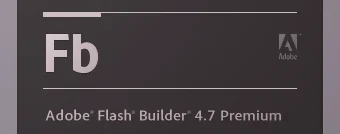
Flash Builder 4.7 は既存の Eclipse インスタンスにプラグインとしてインストールできます。Eclipse 3.7 または 4.2 にインストールすることができます。
Eclipse のインストール方法については「Eclipse Pleiades All in Oneをインストールする方法」を参照してください。
Flash Builder 4.7 Eclipse Plug-in インストール
Flash Builder をインストールした場所に移動し、utilities フォルダを開きます。
ここでは C:/Program Files/Adobe/Adobe Flash Builder 4.7 としています。
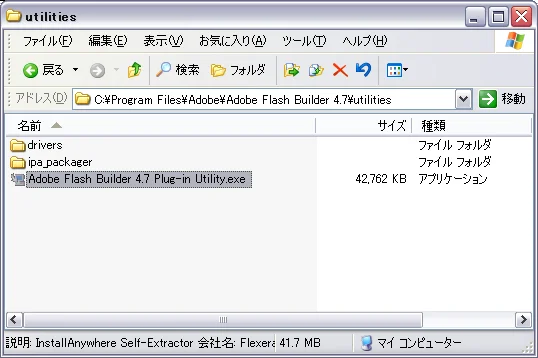
Adobe Flash Builder 4.7 Plug-in Utility.exe を実行します。
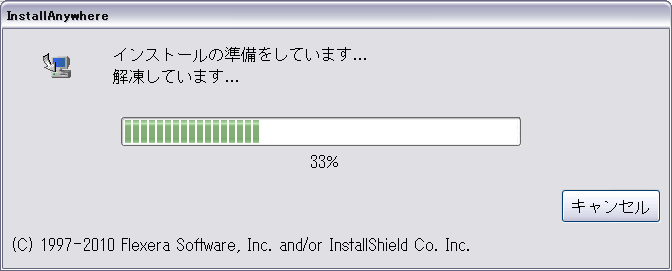
[ OK ] ボタンを押下します。
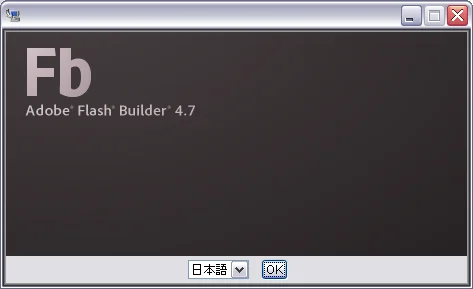
[ 次へ ] ボタンを押下します。
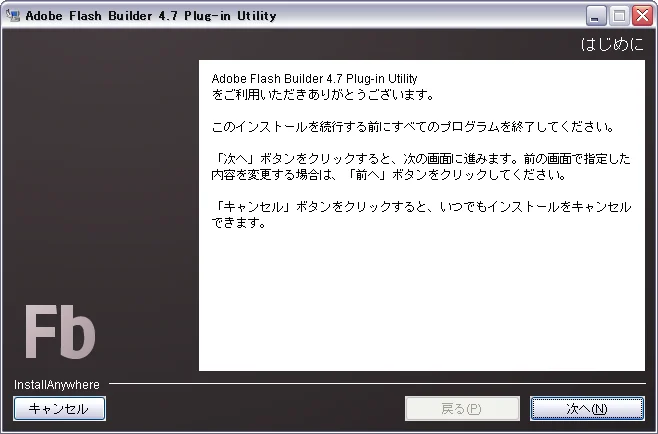
Eclipse のフォルダを選択して、[ 次へ ] ボタンを押下します。
[ dropins ] という名前のフォルダが含まれている必要があります。
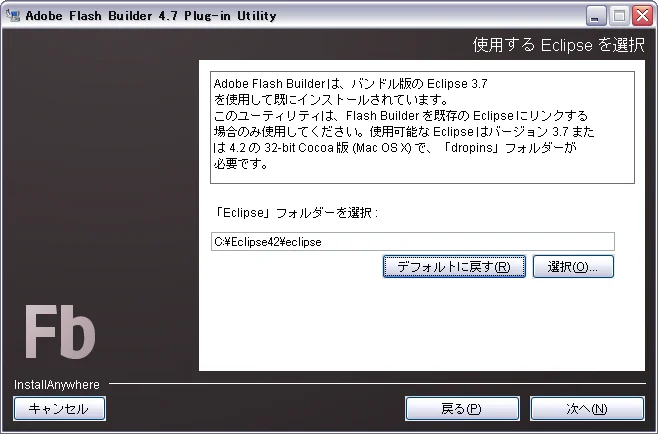
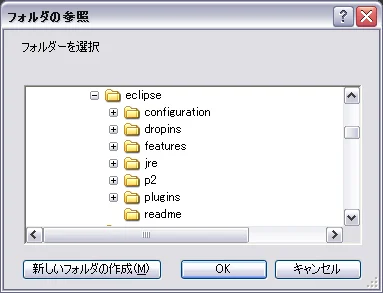
インストール内容の確認をし、[ インストール ] ボタンを押下します。
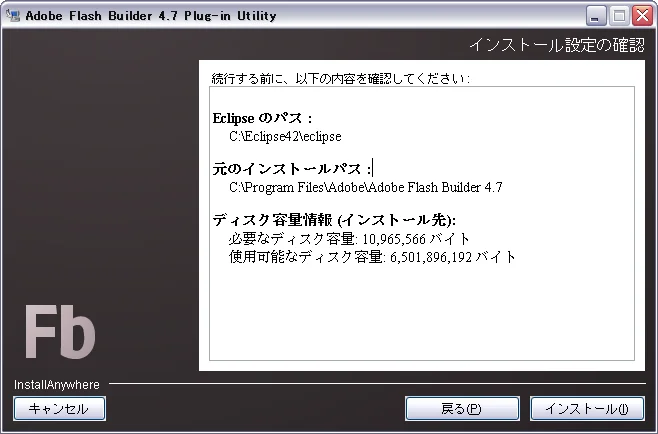
おお、インストールが始まりましたね。
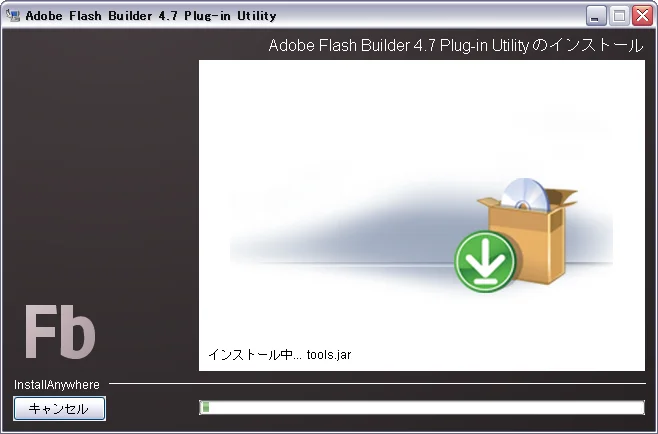
[ 完了 ]ボタンを押下して、インストールは完了です。
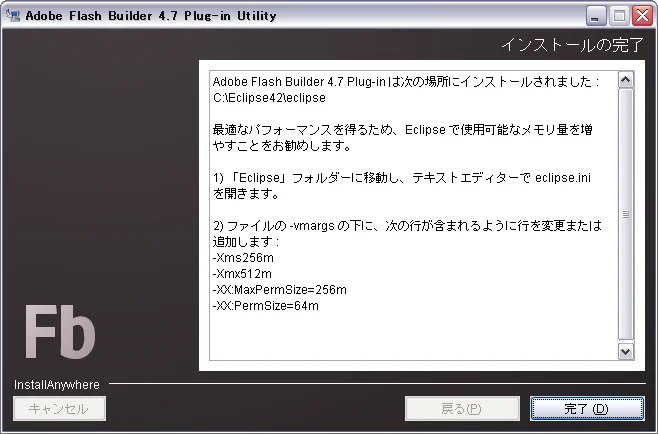
上記にもありますが、インストールに続いてパフォーマンス改善を行うことをお勧めします。Eclipse のパフォーマンス改善については「Eclipse.ini の設定を変更してパフォーマンス改善する」を参照ください。
では、早速 Eclipse を起動してみましょう。Eclipse が起動したら、[ ウィンドウ ] - [ パースペクティブを開く ] - [ その他 ] を選択します。
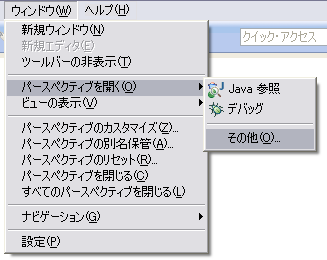
[ Flash ], [ Flash デバッグ ], [ Flash プロファイル ] が追加されていますので Flash を選択します。
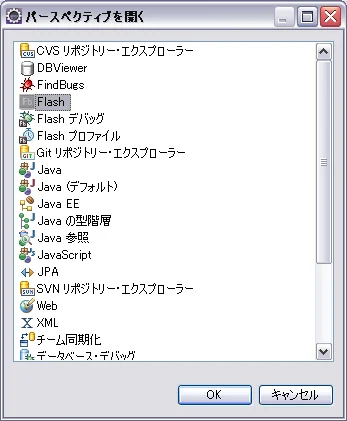
おお、[ Flash ] 用のパースペクティブに切り替わりましたね。
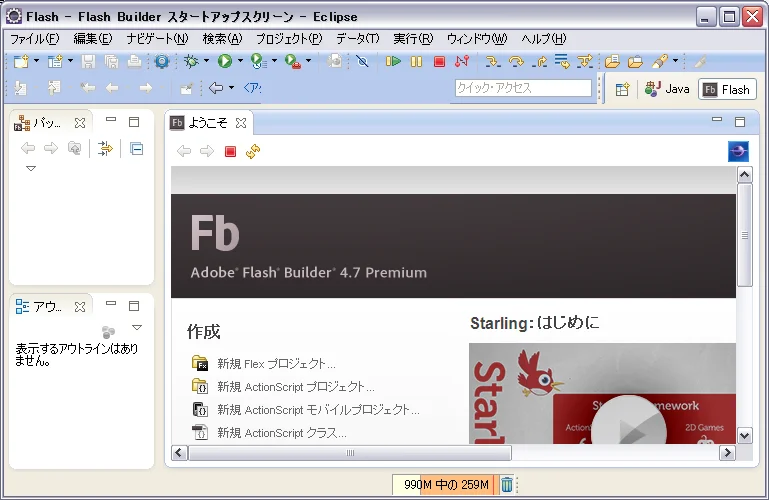
おつかれさまでした。